Alibaba Cloud 마이그레이션 도구를 사용하여 디스크 크기를 줄이는 방법
이 기사의 내용은 Alibaba Cloud 마이그레이션 도구를 사용하여 디스크 크기를 줄이는 방법에 대한 것입니다. 특정 참고 가치가 있으므로 도움이 될 수 있습니다.
디스크 축소
현재 클라우드 서버 ECS는 시스템 디스크 또는 데이터 디스크 축소를 지원하지 않으므로 디스크 크기를 줄여야 하는 경우 Alibaba Cloud Migration Tool을 사용하여 목표를 달성할 수 있습니다.
구현 원리
클라우드 마이그레이션 도구를 개발하는 원래 의도는 Alibaba Cloud 사용자의 클라우드와 오프라인 비즈니스 부하의 균형을 맞추는 것이지만, 작동 원리를 사용하여 클라우드 서버 ECS 디스크 축소를 달성할 수 있습니다.
클라우드 마이그레이션 도구는 ECS 인스턴스를 기반으로 사용자 지정 이미지를 다시 생성할 수 있습니다. 생성 프로세스 중에 이미지 축소 목적을 달성하기 위해 디스크 크기를 다시 지정할 수 있습니다. 대상 객체를 ECS 인스턴스로 변경하는 것을 제외하면 디스크 축소 및 클라우드 마이그레이션의 두 가지 시나리오에서 도구의 사용 방법 및 사용 제한은 완전히 동일합니다. 객체가 가상화된 ECS 인스턴스이기 때문에 더 편리하고 오류 보고 가능성이 낮아집니다.
그러나 이 확장 방법을 사용하면 인스턴스 ID(InstanceId) 및 공용 IP와 같은 원래 ECS 인스턴스의 일부 속성이 변경됩니다. 인스턴스가 프라이빗 네트워크(VPC) 인스턴스인 경우 퍼블릭 IP를 유지하기 위해 퍼블릭 IP를 탄력적 퍼블릭 IP로 변환할 수 있습니다. 따라서 이 방법을 사용하려면 탄력적 공용 IP(EIP)를 사용하거나 공용 IP에 대한 의존도가 낮은 사용자를 사용하여 용량을 줄이는 것이 좋습니다.
사전 조건
디스크를 Linux 인스턴스에 마운트할 때 인스턴스에 원격 데이터 동기화 도구인 rsync를 미리 설치해야 합니다.
CentOS 인스턴스: yum install rsync 실행 –y
Ubuntu 인스턴스: apt-get install rsync 실행 –y
Debian 인스턴스: apt-get install rsync 실행 –y
기타 배포판: 설치는 배포판 공식 홈페이지를 참고하세요. 관련 내용 문서
설정 파일 user_config.json에 출력하기 위해서는 미리 콘솔에서 Access Key를 생성해야 합니다.
참고: AccessKey의 과도한 권한으로 인해 데이터 유출을 방지하려면 RAM 사용자 하위 계정을 생성하고 RAM 사용자 하위 계정을 사용하여 AccessKey를 생성하는 것이 좋습니다.
더 많은 전제 조건과 제한 사항은 클라우드 마이그레이션 도구를 사용하여 서버를 Alibaba Cloud로 마이그레이션을 참조하세요.
작업 단계
관리자/루트 계정을 사용하여 대상 ECS 인스턴스에 원격으로 연결합니다.
Alibaba Cloud 마이그레이션 도구 ZIP 패키지를 다운로드하세요.
클라우드 마이그레이션 도구의 압축을 풀고 운영 체제 및 버전에 해당하는 클라이언트 파일 디렉터리를 입력하여 user_config.json 구성 파일을 찾습니다.
구성을 완료하려면 user_config.json 사용자 정의 단락을 참조하세요.
이 구성 파일의 Linux Shell 표시 효과는 아래 그림과 같습니다.
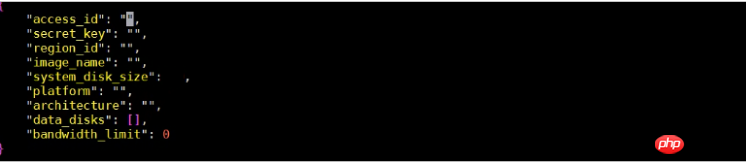
디스크 축소 시나리오에서 집중해야 할 매개변수는 다음과 같습니다.
system_disk_size: 이 매개변수는 축소된 시스템 디스크의 예상 값(GB)으로 설정할 수 있으며 값은 다음보다 작을 수 없습니다. 시스템 디스크 공간 크기의 실제 사용량입니다.
data_disks: 이 매개변수는 축소된 데이터 디스크의 예상 값(GB)으로 설정할 수 있습니다. 이 값은 데이터 디스크의 실제 공간 크기보다 작을 수 없습니다.
참고:
Linux 인스턴스가 자체 데이터 디스크와 함께 제공되는 경우 데이터 디스크 축소를 고려하지 않더라도 data_disks 매개변수를 구성해야 합니다. 그렇지 않으면 클라우드 마이그레이션 도구가 데이터 디스크의 데이터를 복사합니다. 기본적으로 시스템 디스크에 저장됩니다.
Windows 인스턴스가 자체 데이터 디스크와 함께 제공되는 경우 데이터 디스크를 축소할 필요가 없으면 data_disks 매개변수를 구성할 필요가 없습니다.
클라이언트 메인 프로그램 go2aliyun_client.exe 실행:
Windows 인스턴스: go2aliyun_client.exe를 마우스 오른쪽 버튼으로 클릭하고 관리자 권한으로 실행을 선택합니다.
Linux 인스턴스:
chmod +x go2aliyun_client를 실행하여 클라이언트 실행 권한을 부여합니다.
클라이언트를 실행하려면 ./go2aliyun_client를 실행하세요.
실행 결과 기다리는 중:
Goto Aliyun Finished! 메시지가 나타나면 ECS 콘솔 이미지 세부 정보 페이지로 이동하여 축소된 사용자 정의 이미지를 확인하세요. 커스텀 이미지가 생성된 경우 원본 인스턴스를 해제한 후 생성된 커스텀 이미지를 사용하여 ECS 인스턴스를 생성하면 디스크 축소 작업이 완료됩니다.
Goto Aliyun Not Finished! 메시지가 나타나면 동일한 디렉터리에 있는 Logs 폴더의 로그 파일을 확인하여 문제를 해결하세요. 문제를 해결한 후 클라우드 마이그레이션 도구를 다시 실행하여 규모 축소 작업을 재개합니다. 클라우드 마이그레이션 도구는 다시 시작하지 않고 마지막 실행 진행부터 클라우드 마이그레이션을 계속합니다.
위 내용은 Alibaba Cloud 마이그레이션 도구를 사용하여 디스크 크기를 줄이는 방법의 상세 내용입니다. 자세한 내용은 PHP 중국어 웹사이트의 기타 관련 기사를 참조하세요!

핫 AI 도구

Undresser.AI Undress
사실적인 누드 사진을 만들기 위한 AI 기반 앱

AI Clothes Remover
사진에서 옷을 제거하는 온라인 AI 도구입니다.

Undress AI Tool
무료로 이미지를 벗다

Clothoff.io
AI 옷 제거제

AI Hentai Generator
AI Hentai를 무료로 생성하십시오.

인기 기사

뜨거운 도구

메모장++7.3.1
사용하기 쉬운 무료 코드 편집기

SublimeText3 중국어 버전
중국어 버전, 사용하기 매우 쉽습니다.

스튜디오 13.0.1 보내기
강력한 PHP 통합 개발 환경

드림위버 CS6
시각적 웹 개발 도구

SublimeText3 Mac 버전
신 수준의 코드 편집 소프트웨어(SublimeText3)

뜨거운 주제
 7563
7563
 15
15
 1385
1385
 52
52
 84
84
 11
11
 61
61
 19
19
 28
28
 99
99
 Centos와 Ubuntu의 차이
Apr 14, 2025 pm 09:09 PM
Centos와 Ubuntu의 차이
Apr 14, 2025 pm 09:09 PM
Centos와 Ubuntu의 주요 차이점은 다음과 같습니다. Origin (Centos는 Red Hat, Enterprise의 경우, Ubuntu는 Debian에서 시작하여 개인의 경우), 패키지 관리 (Centos는 안정성에 중점을 둡니다. Ubuntu는 APT를 사용하여 APT를 사용합니다), 지원주기 (Ubuntu는 5 년 동안 LTS 지원을 제공합니다), 커뮤니티에 중점을 둔다 (Centos Conciors on ubuntu). 튜토리얼 및 문서), 사용 (Centos는 서버에 편향되어 있으며 Ubuntu는 서버 및 데스크탑에 적합), 다른 차이점에는 설치 단순성 (Centos는 얇음)이 포함됩니다.
 유지 보수를 중단 한 후 Centos의 선택
Apr 14, 2025 pm 08:51 PM
유지 보수를 중단 한 후 Centos의 선택
Apr 14, 2025 pm 08:51 PM
Centos는 중단되었으며 대안은 다음과 같습니다. 1. Rocky Linux (Best Compatibility); 2. Almalinux (Centos와 호환); 3. Ubuntu 서버 (구성 필수); 4. Red Hat Enterprise Linux (상업용 버전, 유료 라이센스); 5. Oracle Linux (Centos 및 Rhel과 호환). 마이그레이션시 고려 사항은 호환성, 가용성, 지원, 비용 및 커뮤니티 지원입니다.
 Centos를 설치하는 방법
Apr 14, 2025 pm 09:03 PM
Centos를 설치하는 방법
Apr 14, 2025 pm 09:03 PM
CentOS 설치 단계 : ISO 이미지를 다운로드하고 부팅 가능한 미디어를 실행하십시오. 부팅하고 설치 소스를 선택하십시오. 언어 및 키보드 레이아웃을 선택하십시오. 네트워크 구성; 하드 디스크를 분할; 시스템 시계를 설정하십시오. 루트 사용자를 만듭니다. 소프트웨어 패키지를 선택하십시오. 설치를 시작하십시오. 설치가 완료된 후 하드 디스크에서 다시 시작하고 부팅하십시오.
 Docker Desktop을 사용하는 방법
Apr 15, 2025 am 11:45 AM
Docker Desktop을 사용하는 방법
Apr 15, 2025 am 11:45 AM
Docker Desktop을 사용하는 방법? Docker Desktop은 로컬 머신에서 Docker 컨테이너를 실행하는 도구입니다. 사용 단계는 다음과 같습니다. 1. Docker Desktop 설치; 2. Docker Desktop을 시작하십시오. 3. Docker 이미지를 만듭니다 (Dockerfile 사용); 4. Docker Image 빌드 (Docker 빌드 사용); 5. 도커 컨테이너를 실행하십시오 (Docker Run 사용).
 Docker 원리에 대한 자세한 설명
Apr 14, 2025 pm 11:57 PM
Docker 원리에 대한 자세한 설명
Apr 14, 2025 pm 11:57 PM
Docker는 Linux 커널 기능을 사용하여 효율적이고 고립 된 응용 프로그램 실행 환경을 제공합니다. 작동 원리는 다음과 같습니다. 1. 거울은 읽기 전용 템플릿으로 사용되며, 여기에는 응용 프로그램을 실행하는 데 필요한 모든 것을 포함합니다. 2. Union 파일 시스템 (Unionfs)은 여러 파일 시스템을 스택하고 차이점 만 저장하고 공간을 절약하고 속도를 높입니다. 3. 데몬은 거울과 컨테이너를 관리하고 클라이언트는 상호 작용을 위해 사용합니다. 4. 네임 스페이스 및 CGroup은 컨테이너 격리 및 자원 제한을 구현합니다. 5. 다중 네트워크 모드는 컨테이너 상호 연결을 지원합니다. 이러한 핵심 개념을 이해 함으로써만 Docker를 더 잘 활용할 수 있습니다.
 VSCODE에 필요한 컴퓨터 구성
Apr 15, 2025 pm 09:48 PM
VSCODE에 필요한 컴퓨터 구성
Apr 15, 2025 pm 09:48 PM
대 코드 시스템 요구 사항 : 운영 체제 : Windows 10 이상, MacOS 10.12 이상, Linux 배포 프로세서 : 최소 1.6GHz, 권장 2.0GHz 이상의 메모리 : 최소 512MB, 권장 4GB 이상의 저장 공간 : 최소 250MB, 권장 1GB 및 기타 요구 사항 : 안정 네트워크 연결, Xorg/Wayland (LINUX)
 Docker 프로세스를 보는 방법
Apr 15, 2025 am 11:48 AM
Docker 프로세스를 보는 방법
Apr 15, 2025 am 11:48 AM
도커 프로세스보기 방법 : 1. Docker CLI 명령 : Docker PS; 2. Systemd Cli 명령 : SystemCTL 상태 Docker; 3. Docker Compose CLI 명령 : Docker-Compose PS; 4. 프로세스 탐색기 (Windows); 5. /Proc Directory (Linux).
 Docker 이미지가 실패하면해야 할 일
Apr 15, 2025 am 11:21 AM
Docker 이미지가 실패하면해야 할 일
Apr 15, 2025 am 11:21 AM
실패한 Docker 이미지 빌드에 대한 문제 해결 단계 : Dockerfile 구문 및 종속성 버전을 확인하십시오. 빌드 컨텍스트에 필요한 소스 코드 및 종속성이 포함되어 있는지 확인하십시오. 오류 세부 사항에 대한 빌드 로그를보십시오. -표적 옵션을 사용하여 계층 적 단계를 구축하여 실패 지점을 식별하십시오. 최신 버전의 Docker Engine을 사용하십시오. -t [image-name] : 디버그 모드로 이미지를 빌드하여 문제를 디버깅하십시오. 디스크 공간을 확인하고 충분한 지 확인하십시오. 빌드 프로세스에 대한 간섭을 방지하기 위해 Selinux를 비활성화하십시오. 커뮤니티 플랫폼에 도움을 요청하고 Dockerfiles를 제공하며보다 구체적인 제안을 위해 로그 설명을 구축하십시오.




